JEEP COMPASS 2018 Manual de Uso e Manutenção (in Portuguese)
Manufacturer: JEEP, Model Year: 2018, Model line: COMPASS, Model: JEEP COMPASS 2018Pages: 384, PDF Size: 5.86 MB
Page 321 of 384
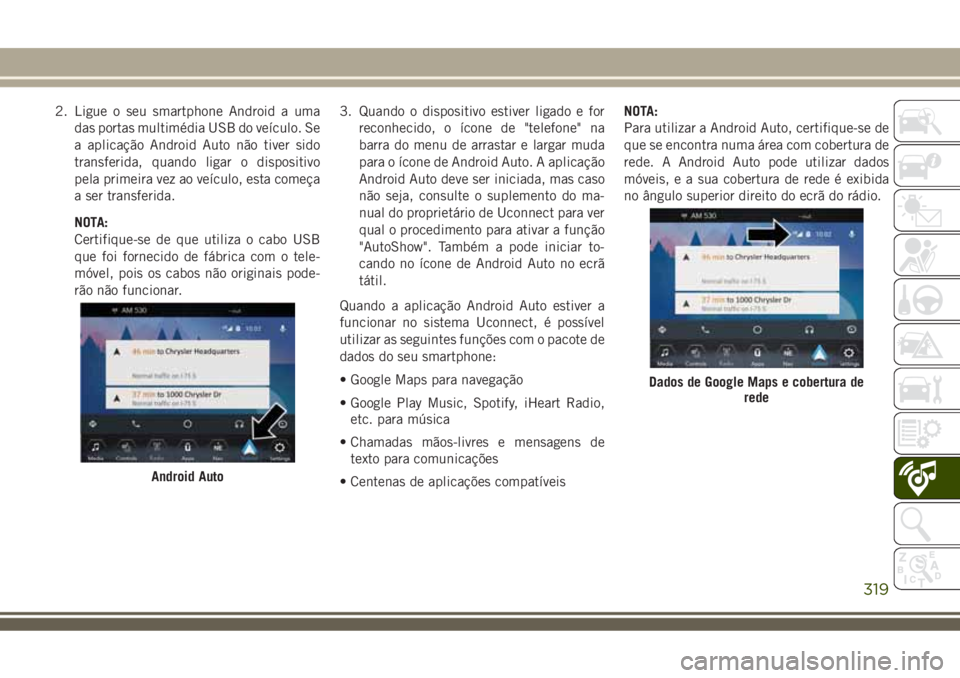
2. Ligue o seu smartphone Android a uma
das portas multimédia USB do veículo. Se
a aplicação Android Auto não tiver sido
transferida, quando ligar o dispositivo
pela primeira vez ao veículo, esta começa
a ser transferida.
NOTA:
Certifique-se de que utiliza o cabo USB
que foi fornecido de fábrica com o tele-
móvel, pois os cabos não originais pode-
rão não funcionar.3. Quando o dispositivo estiver ligado e for
reconhecido, o ícone de "telefone" na
barra do menu de arrastar e largar muda
para o ícone de Android Auto. A aplicação
Android Auto deve ser iniciada, mas caso
não seja, consulte o suplemento do ma-
nual do proprietário de Uconnect para ver
qual o procedimento para ativar a função
"AutoShow". Também a pode iniciar to-
cando no ícone de Android Auto no ecrã
tátil.
Quando a aplicação Android Auto estiver a
funcionar no sistema Uconnect, é possível
utilizar as seguintes funções com o pacote de
dados do seu smartphone:
• Google Maps para navegação
• Google Play Music, Spotify, iHeart Radio,
etc. para música
• Chamadas mãos-livres e mensagens de
texto para comunicações
• Centenas de aplicações compatíveisNOTA:
Para utilizar a Android Auto, certifique-se de
que se encontra numa área com cobertura de
rede. A Android Auto pode utilizar dados
móveis, e a sua cobertura de rede é exibida
no ângulo superior direito do ecrã do rádio.
Android Auto
Dados de Google Maps e cobertura de
rede
319
Page 322 of 384
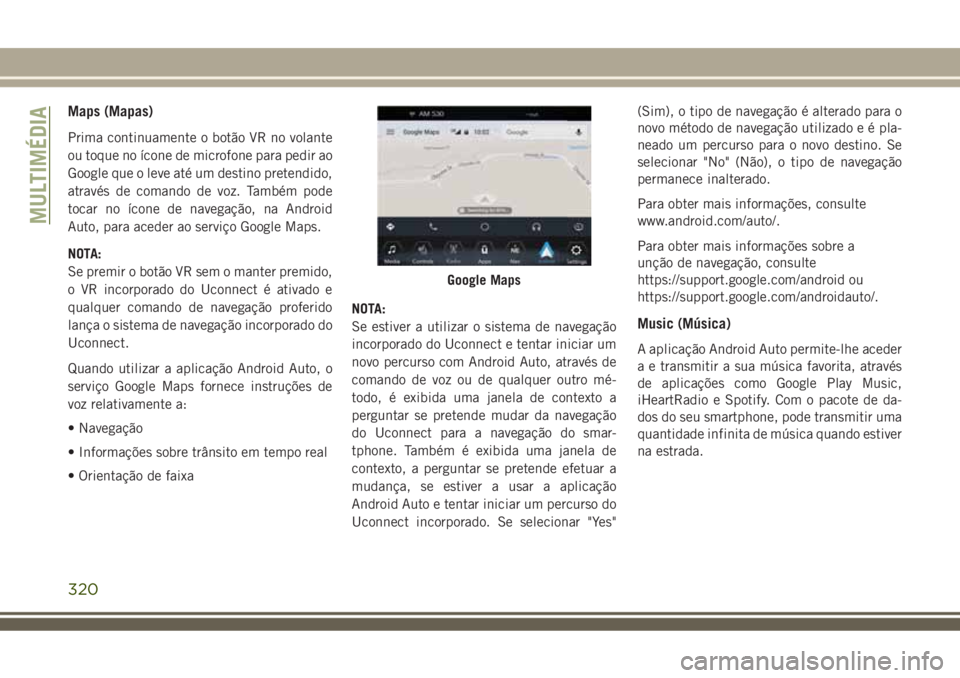
Maps (Mapas)
Prima continuamente o botão VR no volante
ou toque no ícone de microfone para pedir ao
Google que o leve até um destino pretendido,
através de comando de voz. Também pode
tocar no ícone de navegação, na Android
Auto, para aceder ao serviço Google Maps.
NOTA:
Se premir o botão VR sem o manter premido,
o VR incorporado do Uconnect é ativado e
qualquer comando de navegação proferido
lança o sistema de navegação incorporado do
Uconnect.
Quando utilizar a aplicação Android Auto, o
serviço Google Maps fornece instruções de
voz relativamente a:
• Navegação
• Informações sobre trânsito em tempo real
• Orientação de faixaNOTA:
Se estiver a utilizar o sistema de navegação
incorporado do Uconnect e tentar iniciar um
novo percurso com Android Auto, através de
comando de voz ou de qualquer outro mé-
todo, é exibida uma janela de contexto a
perguntar se pretende mudar da navegação
do Uconnect para a navegação do smar-
tphone. Também é exibida uma janela de
contexto, a perguntar se pretende efetuar a
mudança, se estiver a usar a aplicação
Android Auto e tentar iniciar um percurso do
Uconnect incorporado. Se selecionar "Yes"(Sim), o tipo de navegação é alterado para o
novo método de navegação utilizado e é pla-
neado um percurso para o novo destino. Se
selecionar "No" (Não), o tipo de navegação
permanece inalterado.
Para obter mais informações, consulte
www.android.com/auto/.
Para obter mais informações sobre a
unção de navegação, consulte
https://support.google.com/android ou
https://support.google.com/androidauto/.
Music (Música)
A aplicação Android Auto permite-lhe aceder
a e transmitir a sua música favorita, através
de aplicações como Google Play Music,
iHeartRadio e Spotify. Com o pacote de da-
dos do seu smartphone, pode transmitir uma
quantidade infinita de música quando estiver
na estrada.
Google Maps
MULTIMÉDIA
320
Page 323 of 384
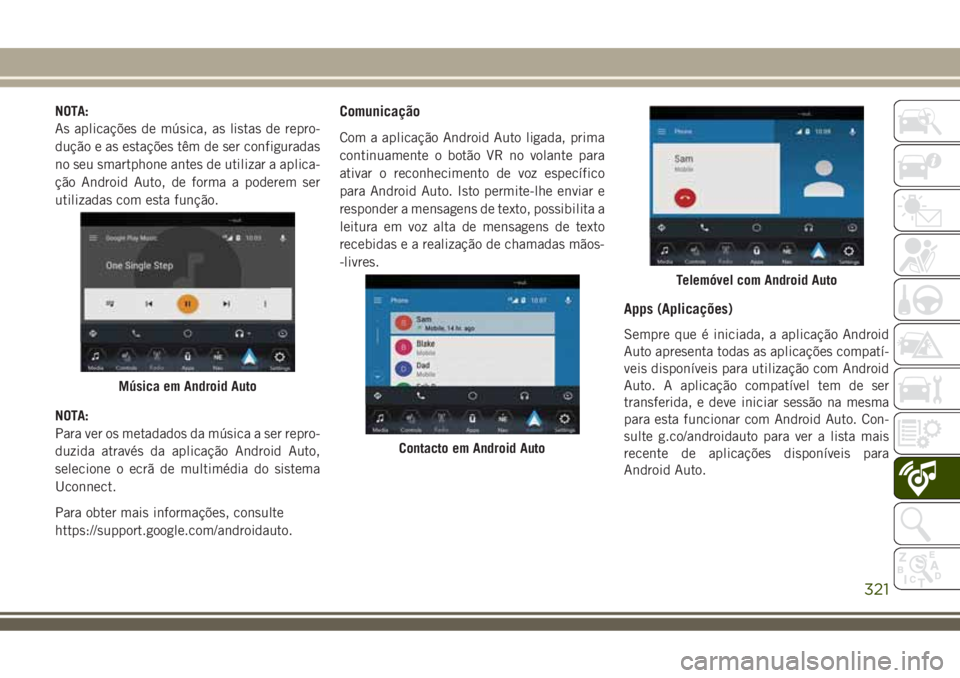
NOTA:
As aplicações de música, as listas de repro-
dução e as estações têm de ser configuradas
no seu smartphone antes de utilizar a aplica-
ção Android Auto, de forma a poderem ser
utilizadas com esta função.
NOTA:
Para ver os metadados da música a ser repro-
duzida através da aplicação Android Auto,
selecione o ecrã de multimédia do sistema
Uconnect.
Para obter mais informações, consulte
https://support.google.com/androidauto.Comunicação
Com a aplicação Android Auto ligada, prima
continuamente o botão VR no volante para
ativar o reconhecimento de voz específico
para Android Auto. Isto permite-lhe enviar e
responder a mensagens de texto, possibilita a
leitura em voz alta de mensagens de texto
recebidas e a realização de chamadas mãos-
-livres.
Apps (Aplicações)
Sempre que é iniciada, a aplicação Android
Auto apresenta todas as aplicações compatí-
veis disponíveis para utilização com Android
Auto. A aplicação compatível tem de ser
transferida, e deve iniciar sessão na mesma
para esta funcionar com Android Auto. Con-
sulte g.co/androidauto para ver a lista mais
recente de aplicações disponíveis para
Android Auto.
Música em Android Auto
Contacto em Android Auto
Telemóvel com Android Auto
321
Page 324 of 384
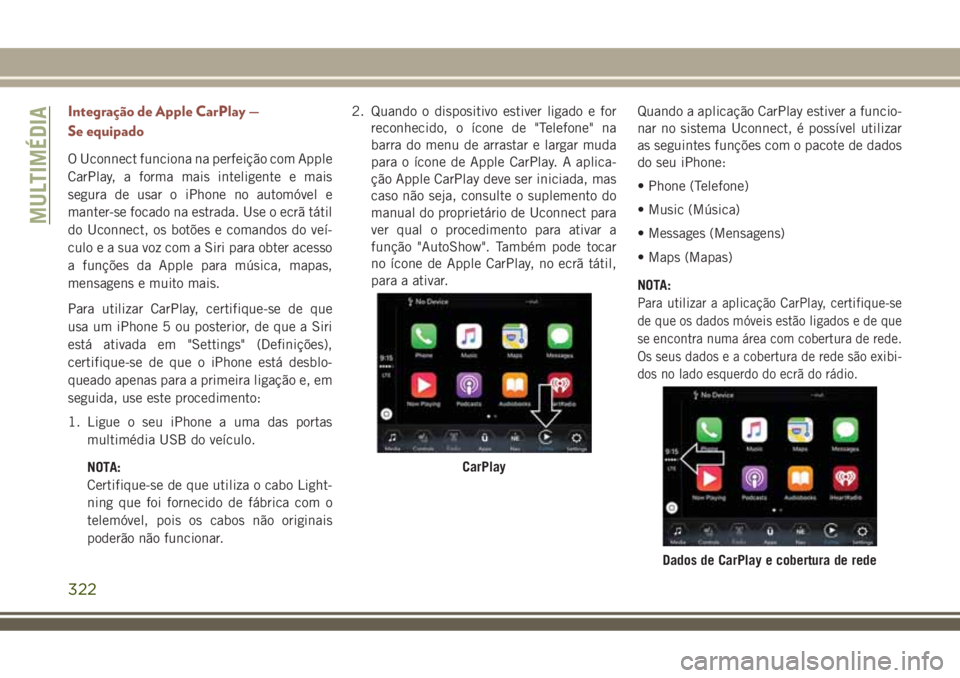
Integração de Apple CarPlay —
Se equipado
O Uconnect funciona na perfeição com Apple
CarPlay, a forma mais inteligente e mais
segura de usar o iPhone no automóvel e
manter-se focado na estrada. Use o ecrã tátil
do Uconnect, os botões e comandos do veí-
culo e a sua voz com a Siri para obter acesso
a funções da Apple para música, mapas,
mensagens e muito mais.
Para utilizar CarPlay, certifique-se de que
usa um iPhone 5 ou posterior, de que a Siri
está ativada em "Settings" (Definições),
certifique-se de que o iPhone está desblo-
queado apenas para a primeira ligação e, em
seguida, use este procedimento:
1. Ligue o seu iPhone a uma das portas
multimédia USB do veículo.
NOTA:
Certifique-se de que utiliza o cabo Light-
ning que foi fornecido de fábrica com o
telemóvel, pois os cabos não originais
poderão não funcionar.2. Quando o dispositivo estiver ligado e for
reconhecido, o ícone de "Telefone" na
barra do menu de arrastar e largar muda
para o ícone de Apple CarPlay. A aplica-
ção Apple CarPlay deve ser iniciada, mas
caso não seja, consulte o suplemento do
manual do proprietário de Uconnect para
ver qual o procedimento para ativar a
função "AutoShow". Também pode tocar
no ícone de Apple CarPlay, no ecrã tátil,
para a ativar.Quando a aplicação CarPlay estiver a funcio-
nar no sistema Uconnect, é possível utilizar
as seguintes funções com o pacote de dados
do seu iPhone:
• Phone (Telefone)
• Music (Música)
• Messages (Mensagens)
• Maps (Mapas)
NOTA:
Para utilizar a aplicação CarPlay, certifique-se
de que os dados móveis estão ligados e de que
se encontra numa área com cobertura de rede.
Os seus dados e a cobertura de rede são exibi-
dos no lado esquerdo do ecrã do rádio.
CarPlay
Dados de CarPlay e cobertura de rede
MULTIMÉDIA
322
Page 325 of 384
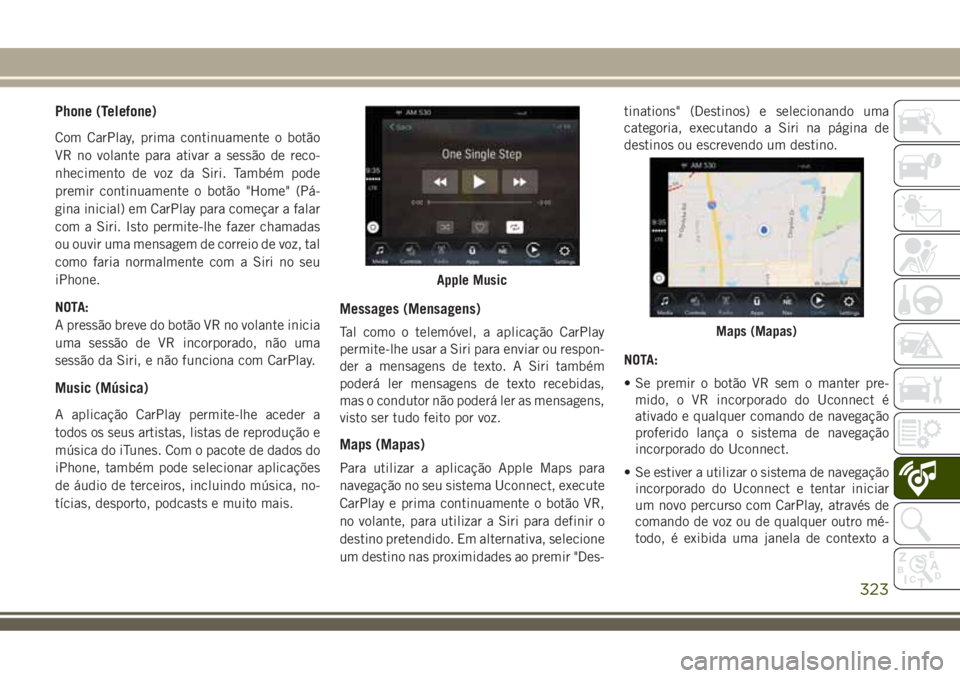
Phone (Telefone)
Com CarPlay, prima continuamente o botão
VR no volante para ativar a sessão de reco-
nhecimento de voz da Siri. Também pode
premir continuamente o botão "Home" (Pá-
gina inicial) em CarPlay para começar a falar
com a Siri. Isto permite-lhe fazer chamadas
ou ouvir uma mensagem de correio de voz, tal
como faria normalmente com a Siri no seu
iPhone.
NOTA:
A pressão breve do botão VR no volante inicia
uma sessão de VR incorporado, não uma
sessão da Siri, e não funciona com CarPlay.
Music (Música)
A aplicação CarPlay permite-lhe aceder a
todos os seus artistas, listas de reprodução e
música do iTunes. Com o pacote de dados do
iPhone, também pode selecionar aplicações
de áudio de terceiros, incluindo música, no-
tícias, desporto, podcasts e muito mais.
Messages (Mensagens)
Tal como o telemóvel, a aplicação CarPlay
permite-lhe usar a Siri para enviar ou respon-
der a mensagens de texto. A Siri também
poderá ler mensagens de texto recebidas,
mas o condutor não poderá ler as mensagens,
visto ser tudo feito por voz.
Maps (Mapas)
Para utilizar a aplicação Apple Maps para
navegação no seu sistema Uconnect, execute
CarPlay e prima continuamente o botão VR,
no volante, para utilizar a Siri para definir o
destino pretendido. Em alternativa, selecione
um destino nas proximidades ao premir "Des-tinations" (Destinos) e selecionando uma
categoria, executando a Siri na página de
destinos ou escrevendo um destino.
NOTA:
• Se premir o botão VR sem o manter pre-
mido, o VR incorporado do Uconnect é
ativado e qualquer comando de navegação
proferido lança o sistema de navegação
incorporado do Uconnect.
• Se estiver a utilizar o sistema de navegação
incorporado do Uconnect e tentar iniciar
um novo percurso com CarPlay, através de
comando de voz ou de qualquer outro mé-
todo, é exibida uma janela de contexto a
Apple Music
Maps (Mapas)
323
Page 326 of 384
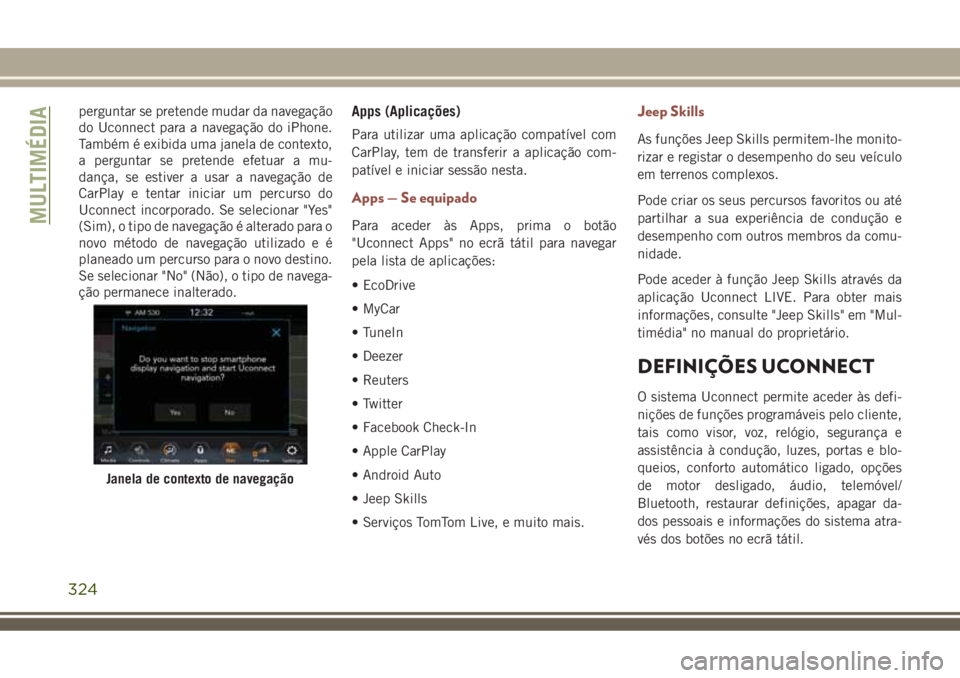
perguntar se pretende mudar da navegação
do Uconnect para a navegação do iPhone.
Também é exibida uma janela de contexto,
a perguntar se pretende efetuar a mu-
dança, se estiver a usar a navegação de
CarPlay e tentar iniciar um percurso do
Uconnect incorporado. Se selecionar "Yes"
(Sim), o tipo de navegação é alterado para o
novo método de navegação utilizado e é
planeado um percurso para o novo destino.
Se selecionar "No" (Não), o tipo de navega-
ção permanece inalterado.Apps (Aplicações)
Para utilizar uma aplicação compatível com
CarPlay, tem de transferir a aplicação com-
patível e iniciar sessão nesta.
Apps — Se equipado
Para aceder às Apps, prima o botão
"Uconnect Apps" no ecrã tátil para navegar
pela lista de aplicações:
• EcoDrive
• MyCar
• TuneIn
• Deezer
• Reuters
• Twitter
• Facebook Check-In
• Apple CarPlay
• Android Auto
• Jeep Skills
• Serviços TomTom Live, e muito mais.
Jeep Skills
As funções Jeep Skills permitem-lhe monito-
rizar e registar o desempenho do seu veículo
em terrenos complexos.
Pode criar os seus percursos favoritos ou até
partilhar a sua experiência de condução e
desempenho com outros membros da comu-
nidade.
Pode aceder à função Jeep Skills através da
aplicação Uconnect LIVE. Para obter mais
informações, consulte "Jeep Skills" em "Mul-
timédia" no manual do proprietário.
DEFINIÇÕES UCONNECT
O sistema Uconnect permite aceder às defi-
nições de funções programáveis pelo cliente,
tais como visor, voz, relógio, segurança e
assistência à condução, luzes, portas e blo-
queios, conforto automático ligado, opções
de motor desligado, áudio, telemóvel/
Bluetooth, restaurar definições, apagar da-
dos pessoais e informações do sistema atra-
vés dos botões no ecrã tátil.
Janela de contexto de navegação
MULTIMÉDIA
324
Page 327 of 384
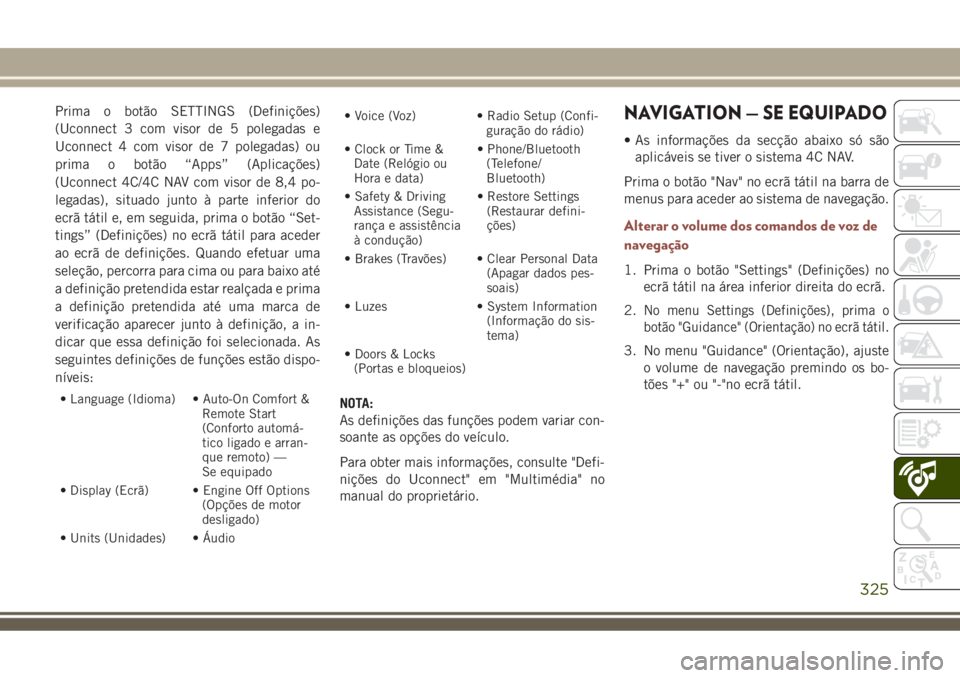
Prima o botão SETTINGS (Definições)
(Uconnect 3 com visor de 5 polegadas e
Uconnect 4 com visor de 7 polegadas) ou
prima o botão “Apps” (Aplicações)
(Uconnect 4C/4C NAV com visor de 8,4 po-
legadas), situado junto à parte inferior do
ecrã tátil e, em seguida, prima o botão “Set-
tings” (Definições) no ecrã tátil para aceder
ao ecrã de definições. Quando efetuar uma
seleção, percorra para cima ou para baixo até
a definição pretendida estar realçada e prima
a definição pretendida até uma marca de
verificação aparecer junto à definição, a in-
dicar que essa definição foi selecionada. As
seguintes definições de funções estão dispo-
níveis:
• Language (Idioma) • Auto-On Comfort &
Remote Start
(Conforto automá-
tico ligado e arran-
que remoto) —
Se equipado
• Display (Ecrã) • Engine Off Options
(Opções de motor
desligado)
• Units (Unidades) • Áudio• Voice (Voz) • Radio Setup (Confi-
guração do rádio)
• Clock or Time &
Date (Relógio ou
Hora e data)• Phone/Bluetooth
(Telefone/
Bluetooth)
• Safety & Driving
Assistance (Segu-
rança e assistência
à condução)• Restore Settings
(Restaurar defini-
ções)
• Brakes (Travões) • Clear Personal Data
(Apagar dados pes-
soais)
• Luzes • System Information
(Informação do sis-
tema)
• Doors & Locks
(Portas e bloqueios)NOTA:
As definições das funções podem variar con-
soante as opções do veículo.
Para obter mais informações, consulte "Defi-
nições do Uconnect" em "Multimédia" no
manual do proprietário.
NAVIGATION — SE EQUIPADO
• As informações da secção abaixo só são
aplicáveis se tiver o sistema 4C NAV.
Prima o botão "Nav" no ecrã tátil na barra de
menus para aceder ao sistema de navegação.
Alterar o volume dos comandos de voz de
navegação
1. Prima o botão "Settings" (Definições) no
ecrã tátil na área inferior direita do ecrã.
2.
No menu Settings (Definições), prima o
botão "Guidance" (Orientação) no ecrã tátil.
3. No menu "Guidance" (Orientação), ajuste
o volume de navegação premindo os bo-
tões "+" ou "-"no ecrã tátil.
325
Page 328 of 384
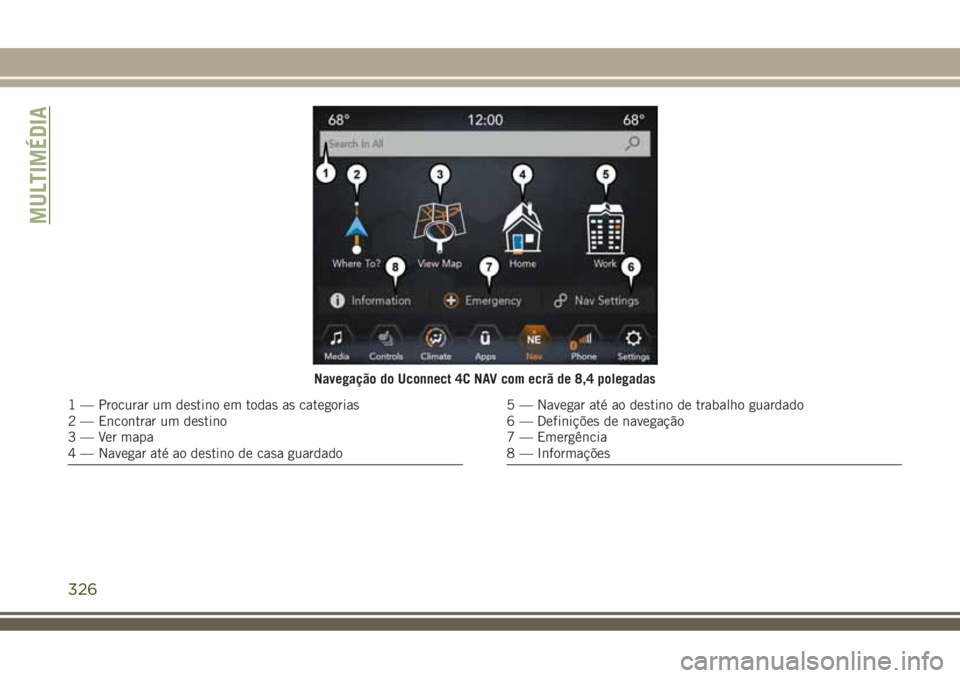
Navegação do Uconnect 4C NAV com ecrã de 8,4 polegadas
1 — Procurar um destino em todas as categorias
2 — Encontrar um destino
3 — Ver mapa
4 — Navegar até ao destino de casa guardado5 — Navegar até ao destino de trabalho guardado
6 — Definições de navegação
7 — Emergência
8 — Informações
MULTIMÉDIA
326
Page 329 of 384
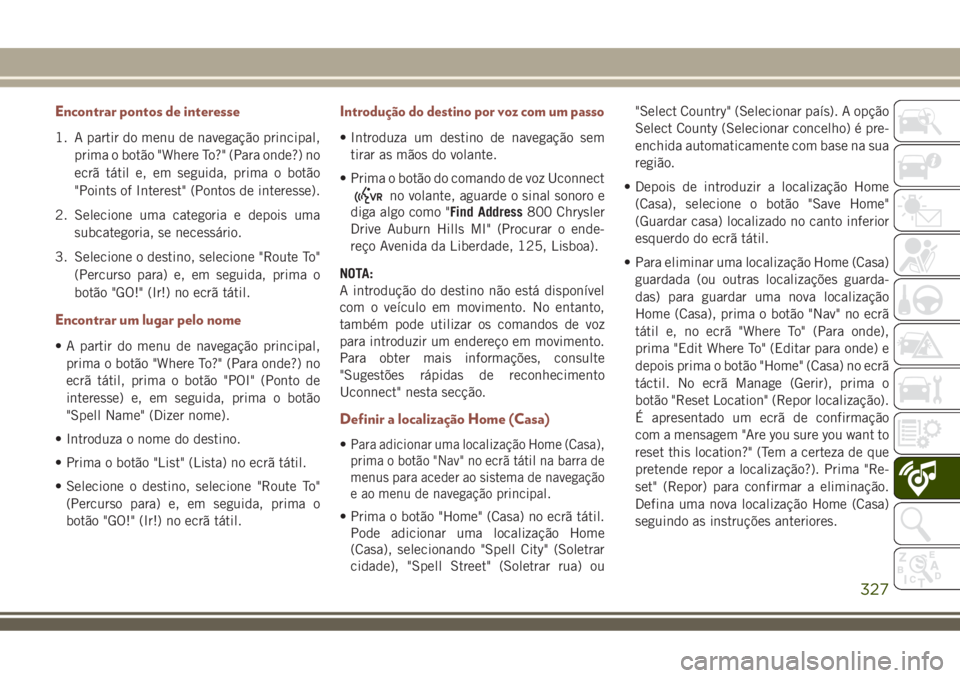
Encontrar pontos de interesse
1. A partir do menu de navegação principal,
prima o botão "Where To?" (Para onde?) no
ecrã tátil e, em seguida, prima o botão
"Points of Interest" (Pontos de interesse).
2. Selecione uma categoria e depois uma
subcategoria, se necessário.
3. Selecione o destino, selecione "Route To"
(Percurso para) e, em seguida, prima o
botão "GO!" (Ir!) no ecrã tátil.
Encontrar um lugar pelo nome
• A partir do menu de navegação principal,
prima o botão "Where To?" (Para onde?) no
ecrã tátil, prima o botão "POI" (Ponto de
interesse) e, em seguida, prima o botão
"Spell Name" (Dizer nome).
• Introduza o nome do destino.
• Prima o botão "List" (Lista) no ecrã tátil.
• Selecione o destino, selecione "Route To"
(Percurso para) e, em seguida, prima o
botão "GO!" (Ir!) no ecrã tátil.
Introdução do destino por voz com um passo
• Introduza um destino de navegação sem
tirar as mãos do volante.
• Prima o botão do comando de voz Uconnect
no volante, aguarde o sinal sonoro e
diga algo como "Find Address800 Chrysler
Drive Auburn Hills MI" (Procurar o ende-
reço Avenida da Liberdade, 125, Lisboa).
NOTA:
A introdução do destino não está disponível
com o veículo em movimento. No entanto,
também pode utilizar os comandos de voz
para introduzir um endereço em movimento.
Para obter mais informações, consulte
"Sugestões rápidas de reconhecimento
Uconnect" nesta secção.
Definir a localização Home (Casa)
•Para adicionar uma localização Home (Casa),
prima o botão "Nav" no ecrã tátil na barra de
menus para aceder ao sistema de navegação
e ao menu de navegação principal.
• Prima o botão "Home" (Casa) no ecrã tátil.
Pode adicionar uma localização Home
(Casa), selecionando "Spell City" (Soletrar
cidade), "Spell Street" (Soletrar rua) ou"Select Country" (Selecionar país). A opção
Select County (Selecionar concelho) é pre-
enchida automaticamente com base na sua
região.
• Depois de introduzir a localização Home
(Casa), selecione o botão "Save Home"
(Guardar casa) localizado no canto inferior
esquerdo do ecrã tátil.
• Para eliminar uma localização Home (Casa)
guardada (ou outras localizações guarda-
das) para guardar uma nova localização
Home (Casa), prima o botão "Nav" no ecrã
tátil e, no ecrã "Where To" (Para onde),
prima "Edit Where To" (Editar para onde) e
depois prima o botão "Home" (Casa) no ecrã
táctil. No ecrã Manage (Gerir), prima o
botão "Reset Location" (Repor localização).
É apresentado um ecrã de confirmação
com a mensagem "Are you sure you want to
reset this location?" (Tem a certeza de que
pretende repor a localização?). Prima "Re-
set" (Repor) para confirmar a eliminação.
Defina uma nova localização Home (Casa)
seguindo as instruções anteriores.
327
Page 330 of 384
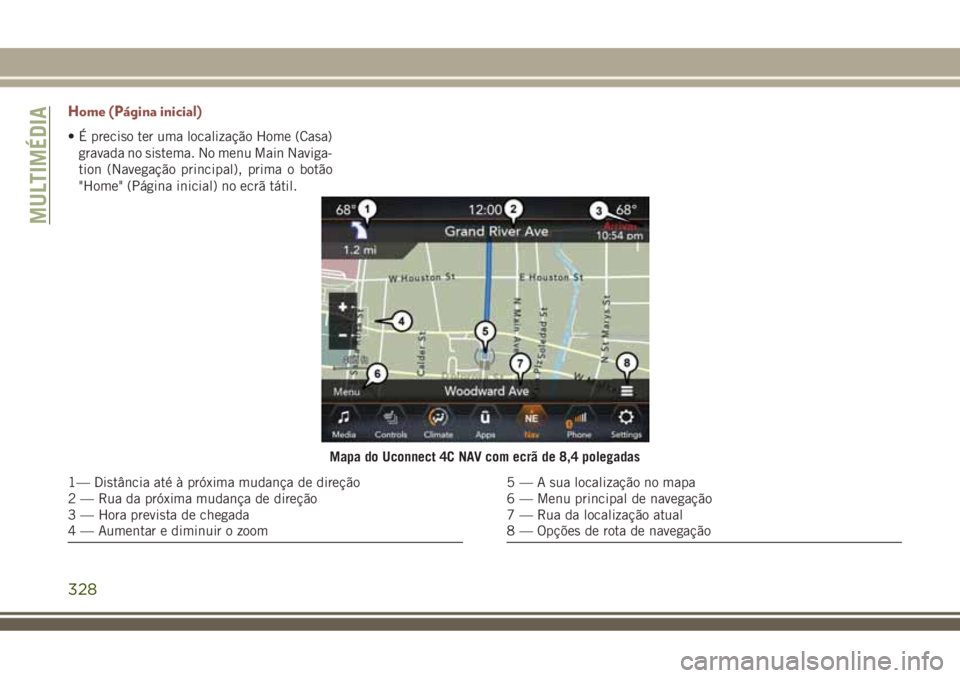
Home (Página inicial)
• É preciso ter uma localização Home (Casa)
gravada no sistema. No menu Main Naviga-
tion (Navegação principal), prima o botão
"Home" (Página inicial) no ecrã tátil.
Mapa do Uconnect 4C NAV com ecrã de 8,4 polegadas
1— Distância até à próxima mudança de direção
2 — Rua da próxima mudança de direção
3 — Hora prevista de chegada
4 — Aumentar e diminuir o zoom5 — A sua localização no mapa
6 — Menu principal de navegação
7 — Rua da localização atual
8 — Opções de rota de navegação
MULTIMÉDIA
328